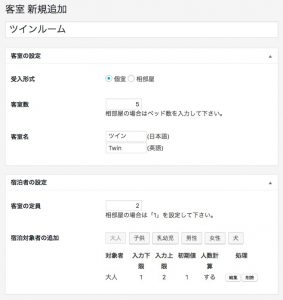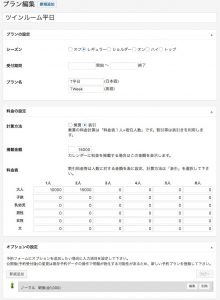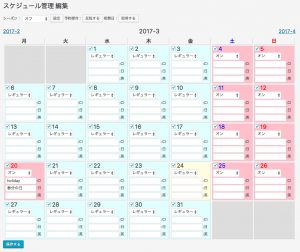予約カレンダーを表示して予約フォームを送信、予約メールが受け取れるまでの動作が可能となる、最少の設定を説明します。「百聞は一見にしかず」、操作をお試し下さい。
動作環境
PHP4以上(PHP7もOK)が動作するサーバーにテストサイトを用意していただき、WordPressと本システムをインストールして動作させる準備をします。テーマは「twentytweleve」を利用、プラグインは本プラグイン以外停止状態にします。メール送信する場合はメールサーバーも必要です。
サブディレクトリへの配置などWordPressの設定変更が必要な作業は、できる限り避けていただく方が無難です。
最初の予約内容
「客室タイプ」としてツインルーム5室を用意します。宿泊者は「大人」とします。「プラン」は「レギュラーシーズン」共通で一泊10,000円、2人で1室の場合15,000円とし、別途1,000円で朝食バイキングを予約可能とします。
スケジュール管理によるカレンダー上のシーズン設定は、月曜〜金曜まで「レギュラーシーズン」、土日祝祭日は「オンシーズン」を設定します。
予約フォームページの登録
本システムの予約処理は、スラッグ名「booking-form」と名付けた固定ページを表示する際に実行されます。本システムはこの固定ページを特別扱いします。最初にこのページを公開登録して下さい。
予約カレンダーはショートコードを利用して、固定ページや投稿に表示する事が可能です。後ほどカレンダーを表示するためのページを用意します。
客室タイプの登録
管理画面の「客室管理」から「新規追加」ページを開き、以下の項目を設定します。登録(保存)は右側の「公開」ボタンを押します。
- タイトル:ツインルーム
- 受入形式:個室
- 客室数:5
- 客室名:ツイン(日本語)、Twin(英語)
- 客室定員:2
- 宿泊対象者:大人、入力下限1、入力 上限1、初期値1、人数計算する
宿泊プランの登録
管理画面の「宿泊プラン管理」から「新規追加」ページを開き、以下の項目を設定します。登録(保存)は右側の「公開」ボタンを押します。
- タイトル:ツインルーム平日
- シーズン:レギュラー
- プラン名:T平日(日本語)、TWeek(英語)
- 計算方法:表引
- 掲載金額:15000
- 料金表:大人1人=10000、大人2人=15000
- オプション:ID=breakfast、項目名=朝食(日本語)、Breakfast(英語)、入力タイプ=ノーマル、数量入力=する、数量セレクト下限=0、上限=2、単価料金=1000、計算方法=乗算
スケジュールの設定
管理画面の「スケジューラ」ページを開きます。タイトル横が「新規」の場合、その月はまだスケジュールが登録されていない状態を示します。
シーズンは上部セレクトボックスを選択、「設定」ボタンを押す事で全日付が設定されます。先ずは「レギュラー」を設定して下さい。
次にシーズン「オン」を選択後、土曜日、日曜日の「日付」部分を左クリックして「オンシーズン」に変更します。
上部にある「祝祭日:取得する」ボタンを押すと、Googleが公開しているカレンダーに設定された祝日を読み込み、あれば当該日の「Cl(classの略)」に「holiday」、「日(日本語の略)」に祝日名が設定されます。該当があればシーズン選択ボックスから「オン」を選択して下さい。
スケジュールの登録は、画面下部の「保存する」ボタンを押して登録します。
予約カレンダーの表示設定
予約カレンダーはショートコードを利用して表示します。「予約カレンダー」と名付けた固定ページを公開登録して下さい。
予約は「客室タイプー宿泊プラン」を対にしたデータで受け付けます。この設定をするため、客室タイプと宿泊プランのそれぞれの「Post ID」を確認しておきます。確認方法はそれぞれ「一覧」を表示したとき、「ID」項目に表示された数字が「Post ID」になります。
公開登録した「予約カレンダー」ページのコンテンツに、次のショートコードを設定します。ここでは仮に客室タイプのIDが4、宿泊プランのIDが5としたとき、ショートコードは次のように設定します。
[booking-calendar room_plan="4-5"]注意※)「room_plan」はアンダーバーを利用し、客室タイプと宿泊プランのIDの設定はハイフンを利用します。また各IDの並び順などご注意下さい。
予約カレンダーの表示
管理者ログインしていない状態で予約カレンダーページを表示すると、「調整中です。」のメッセージが表示されます。
カレンダーを表示するには、管理画面の「各種設定」ページを開き「カレンダー」タブページの「カレンダー表示」を「表示する」に設定、保存して下さい。
ショートコードのパラメータについて
カレンダーの表示内容は、ショートコードに与えるパラメータで変更できます。主なものを以下に紹介します。
- months:カレンダーの表示月数
デフォルトで「months=”6″」が設定されています。何ヶ月先の予約を受け付けるかにより表示月数を決めて下さい。 - date:カレンダーの表示開始月
カレンダーを表示する期間を固定したい場合、開始月の年月日を「date=”2017-04-01″」の形式で設定して下さい。期間は「months」で指定された月数になります。 - room_plan:複数の「客室タイプー宿泊プラン」の表示
上記例題では「4-5」で1つの設定を説明しました。カレンダー1日の枠に複数表示したい場合はカンマ区切りで宿泊プランと客室タイプの対を追加して下さい。 - room_name:予約状況の前に客室名を表示
デフォルトで「room_name=”1″」が設定されています。客室名を表示しない場合は「room_name=”0″」を設定して下さい。またプラン名を表示したい場合「room_name=”0″」と「plan_name=”1″」を設定して下さい。 - marking:予約状況の記号表示
デフォルトで「marking=”1″」が設定されています。客室の予約空き数を表示したい場合は「marking=”0″」を設定します。 - link:予約フォームリンク
デフォルトで「link=”1″」が設定されています。予約フォームへリンクさせたくない場合は「link=”0″」を設定します。 - price:予約料金の表示
デフォルトで「price=”0″」が設定されています。料金を明示したい場合「price=”1″」を設定します。料金はプランで設定した「掲載金額」の内容が表示されます。 - note:スケジュール注記の表示
デフォルトで「note=”1″」が設定されています。表示しない場合は「note=”0″」を設定します。 - lang:表記言語
デフォルトで「lang=”ja”」が設定されています。英語表記する場合は「lang=”en”」としますが、宿泊プラン・客室タイプ・カレンダー・予約フォーム・メールなど全てのデータにおいて対応している必要があります。多言語対応については別途詳細を掲載する予定ですので、順次更新して参ります。
設定操作はここまでとなります。